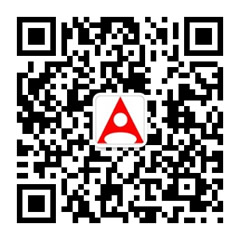Droste巧克力公司曾经制作过一个非常著名的广告,就是产品包装图像的无限循环,根据此创意,著名画家埃舍尔也创作过很多无限循环的作品。因此这种现象就用这家工厂的名字“Droste”来命名。而平时大家也可以发挥创意,利用一些软件和插件轻松制作出精彩的无限循环作品。
软件准备
Photoshop:做前期和最终调整用。
GIMP 2.6.8:这是一个国外的开源图像制作软件,像PS一样下载。
GTK2软件环境:为了主要的图像软件GIMP铺下程序运行环境。
Mathmap 1.5.3:这是GIMP软件的一个图像插件,就像Photoshop里的那些插件一样。
前期拍摄
什么样的题材适合处理成环状?
我们选择的照片最好是一张对称构图的单一圆形主体,它可以是任何物体。我们会在制作过程中将它沿着中心扭曲,圆形的无限次递延会形成视觉的“漩涡感”。因此,单枝花朵是比较适合的题材。注意要拍摄下花朵的全貌,这样方便我们后期进行处理,不要让花朵的边缘过于接近画面的边缘,方便我们后期选出花朵。

后期处理
Adobe Camera Raw
1.首先将照片拖入ACR(Adobe Camera Raw),提倡大家前期拍摄的时候使用RAW格式,方便我们后期进行各方面调整。在Camera Raw中调整反差,可以使用曲线工具,调整成正S形,让画面的对比度更高,让黑的地方更黑,方便抠图。

Photoshop中
1.接着将图片导入进Photoshop中,将花朵单独选择出来,具体方法有很多。这里可以使用魔棒工具,配合“alt”键,多选几次,将花外围的黑边框选出来。这里我们选择花的外围是因为花的外围颜色比较单一,如果直接选择花朵,因为色彩过为丰富,比较难以选择。[NextPage]

2.我们要选择的是花朵,所以要选择反向,按CTRL+J把花朵单独复制成新的图层,将所有的处理应用在这个图层上。把之前的图层关掉。

3.因为现在的边缘会在黑色背景下有一道黑边。接着再用魔棒把外围选中,右键点击重新定义边缘。调整羽化和边缘的数值往左侧移动。点击OK以后我们就会得到一个很干净的不透明背景下的花朵。然后我们选择保存PSD或者GIF文件,保留其透明通道。这样PS中的操作就结束了。
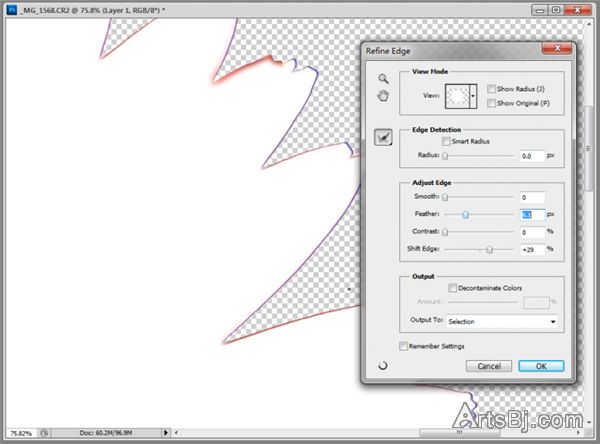 [NextPage]
[NextPage]
使用GIMP进行处理
下面我们就进入旋转制作的主要步骤了。
1.打开GIMP软件。

2.直接拖入刚才的PSD或者GIF图像。然后选择:滤镜-常规-Mathmap(已经安装过的插件)-Map-Droste。
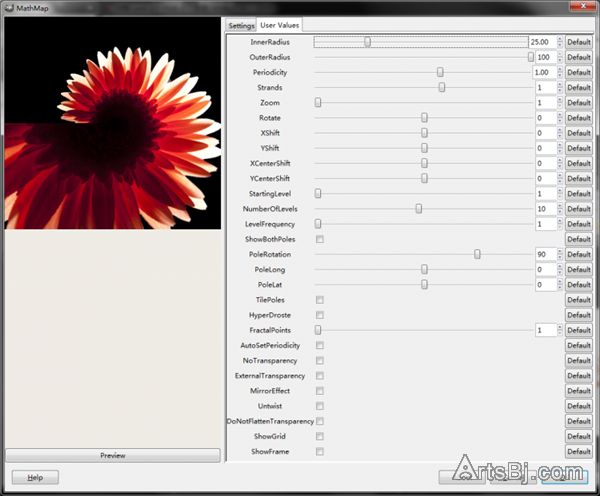
这时我们就进入了制作旋转的主要插件中了。选择参数设定,可以看到右边有很多不同的可以调节的参数。
3.Inner Radius和Outer Radius是两个互相影响的参数,是选择内圈和外圈的大小的,如果设置相同,图像就不会旋转,保持原本的样子。软件默认设置是顺时针旋转增加的,所以我们首先将内圈参数调整的比外圈要大。


4.这时我们会看见其实图像仍然存在断层,这时由于我们没有设置旋转圈数导致的,原本的圈数只有一圈,所以我们调节下面两个参数:

开始圈数和总圈数。可以多设置一些,但下面的总圈数要比上面的多一些。

5.接着我们开始调整旋转中心点和图像的位置。[NextPage]

6.X和Y参数分别控制画面中心横轴和纵轴的位置偏移。这两个参数控制画面整体的位移。

相应调整过以后一张完整的画面差不多就出来了。参数里还有很多微调的东西。
Periodicity:画面旋转周期,默认为旋转一圈是1个原画面的周长,还可以调整为多于或者少于1,这样画面就不会显得太整齐,错落有致。

Stands:画面旋转条数,可以选择成2,或者3,等等,这样就会有数条旋转臂从中心放射出来。也可以调整为负数,这样就可以反向旋转。下图是三条旋转臂的效果。


Zoom:整个画面的放大缩小。

Mirror Effect:在数条旋转臂的时候,这个可以让画面交错旋转。
其他的参数不是特别常用,最后生成后会得到一张中心旋转的照片,然后将其拖进Photoshop裁切一下就行了。[NextPage]
使用阴影让画面更真实
如果你选择的照片中心和外围反差不是特别大的话,最好使用阴影效果拉伸让中间和边缘相隔开。左为原图,右边为抠的图。抠完的图,旁边一圈的橙黄色和橙子肉的颜色有点接近。
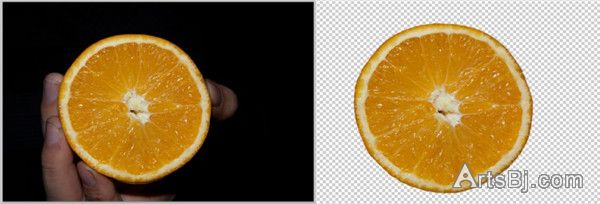
我们可以在图层上双击,设置一个阴影,然后在合并图层,得到一个有阴影的透明通道文件。生成以后就会有如下效果,旁边带阴影的透明文件。
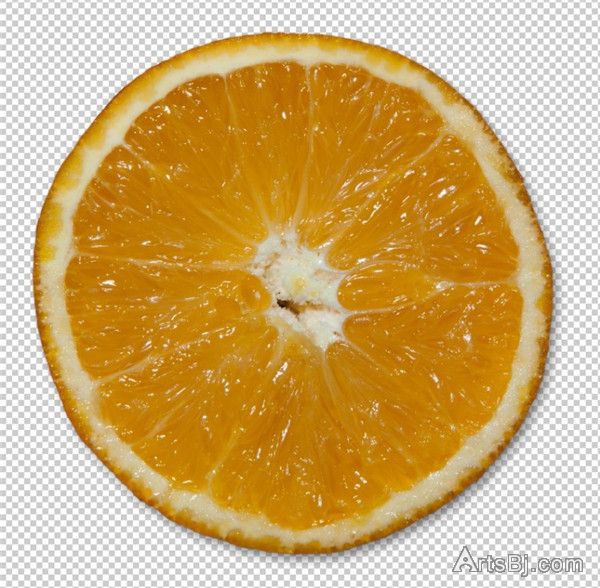
接下来就按照制作花朵的方法即可。学会了这个方法大家可以用不同的照片试一试这个神奇的效果哦!
(编辑:刘颖娜)